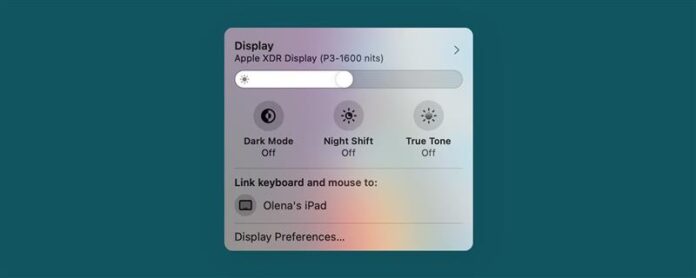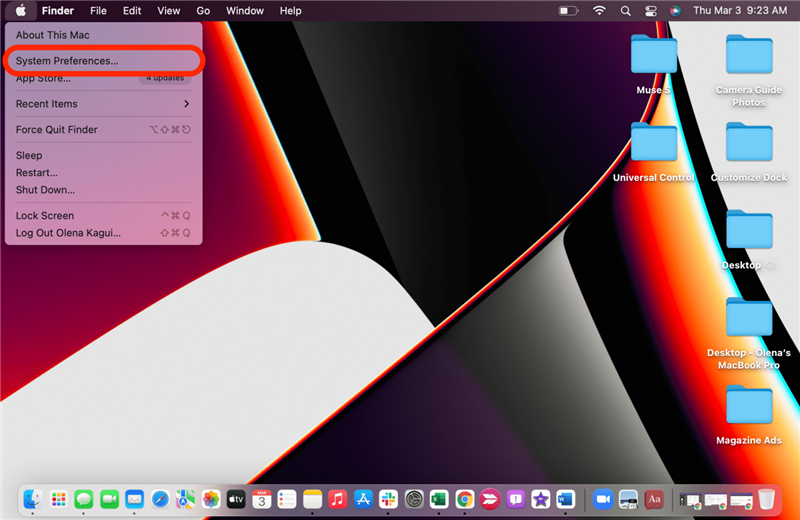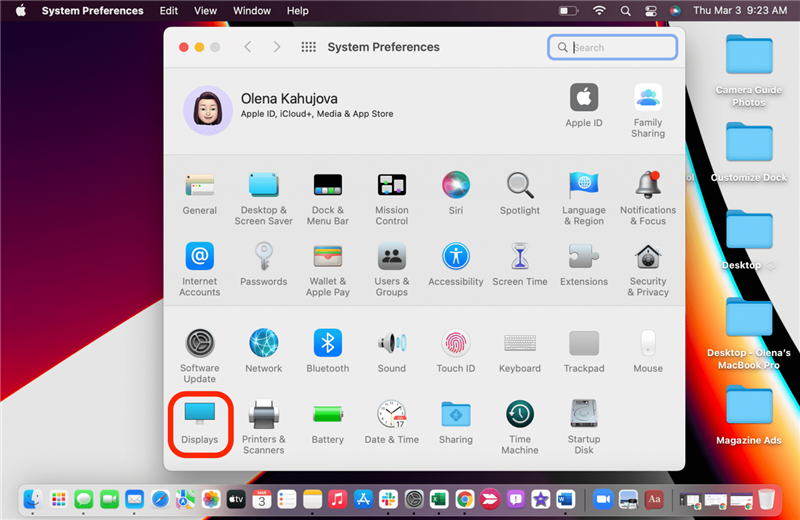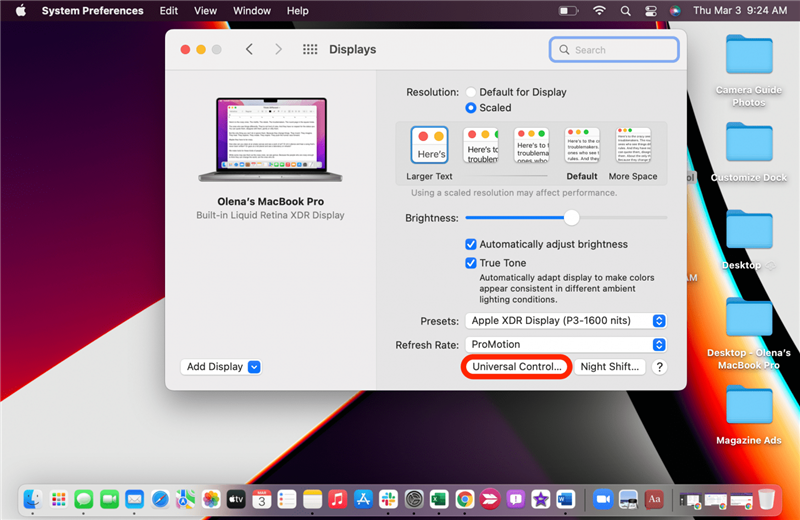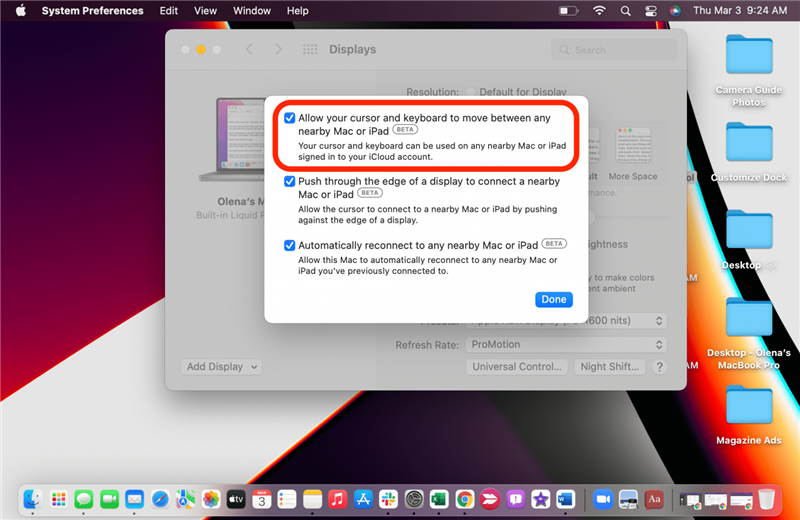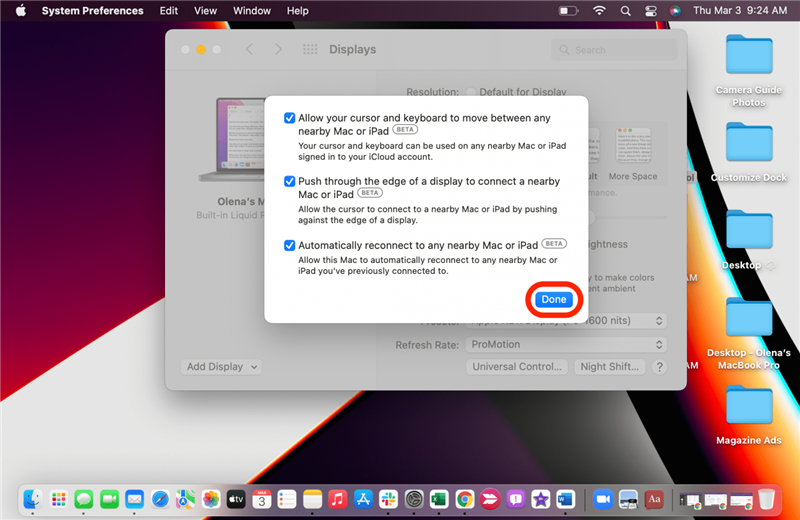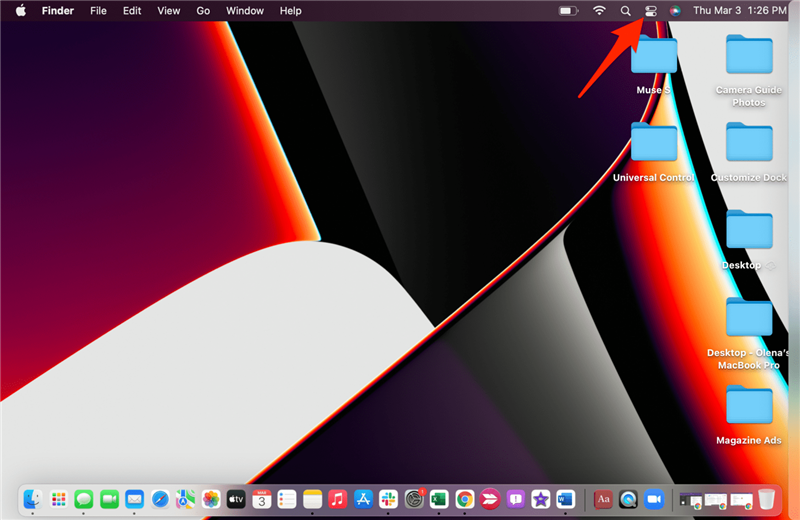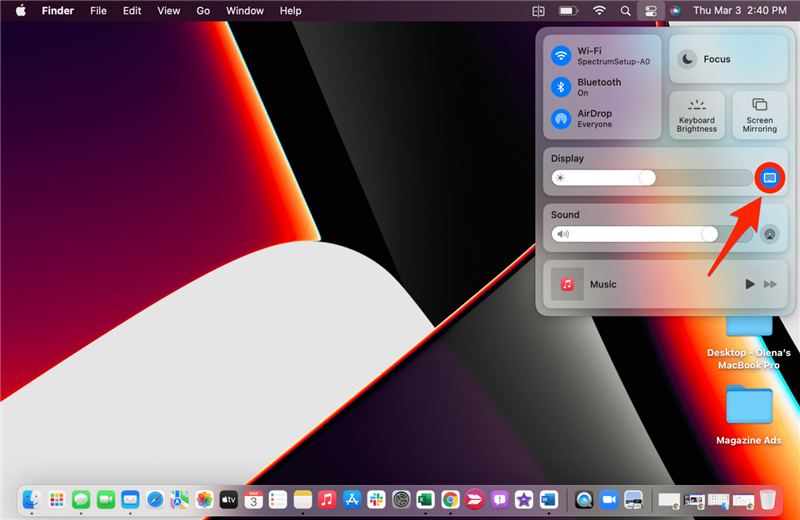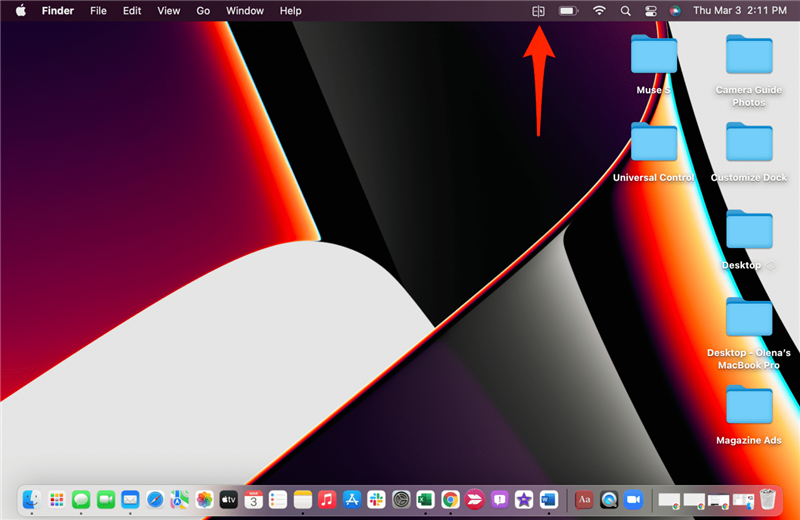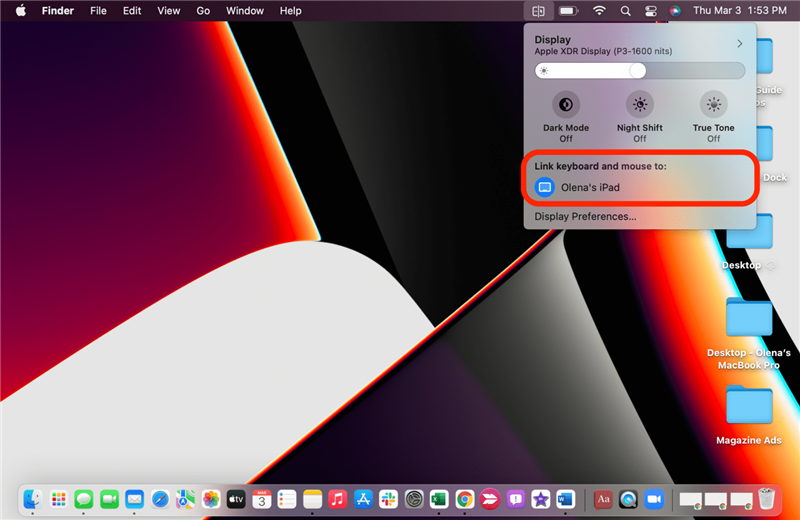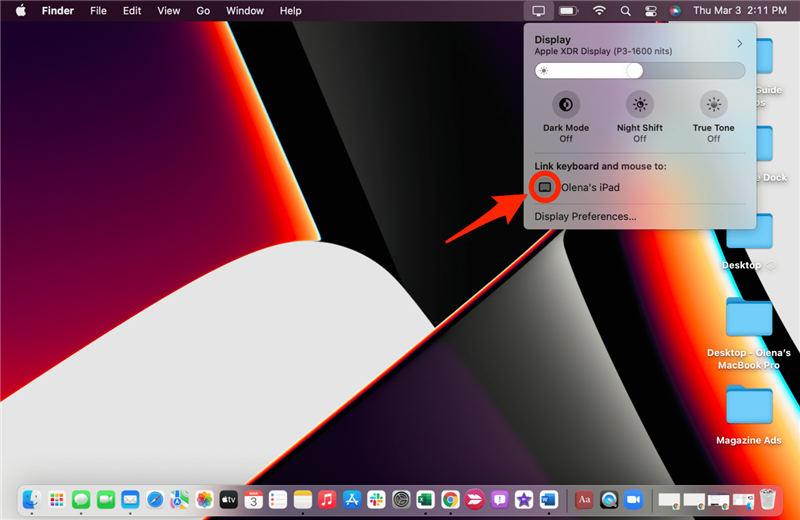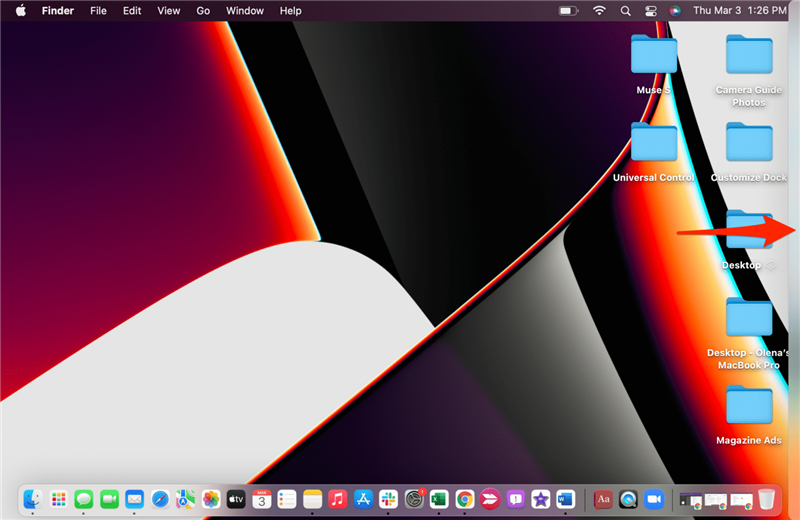С тех пор, как он был объявлен в июне 2021 года, пользователи Mac были взволнованы Попробуйте Universal Control < /a>. Эта функция, только что выпущенная Apple, позволяет управлять другими устройствами Mac и iPad от центрального Mac и использовать его клавиатуру, мышь и клавиатуру на подключенных устройствах. Хотя это может быть полезно, также возможно случайно ввести на неправильное устройство или потерять курсор Mac на других экранах. Я научу вас, как отключить универсальный контроль и временно отключить другие устройства.
Что в этом руководстве:
- Как отключить универсальный контроль
- Как отключить устройства от универсального управления: Метод 1
- Как отключить устройства от универсального управления: Метод 2
Как отключить универсальный контроль
Если вы продолжаете терять курсор Mac, случайно перемещая его на другой экран устройства, вы можете выключить универсальное управление, пока не используете его. Вы можете просто повернуть Bluetooth или Wi -Fi на вашем Mac или iPad, но вам может потребоваться использовать их по другим причинам. Вы можете отключиться от устройства, но оно может автоматически восстановить подключение. Чтобы отключить универсальный контроль:
- Нажмите на значок Mac Apple .
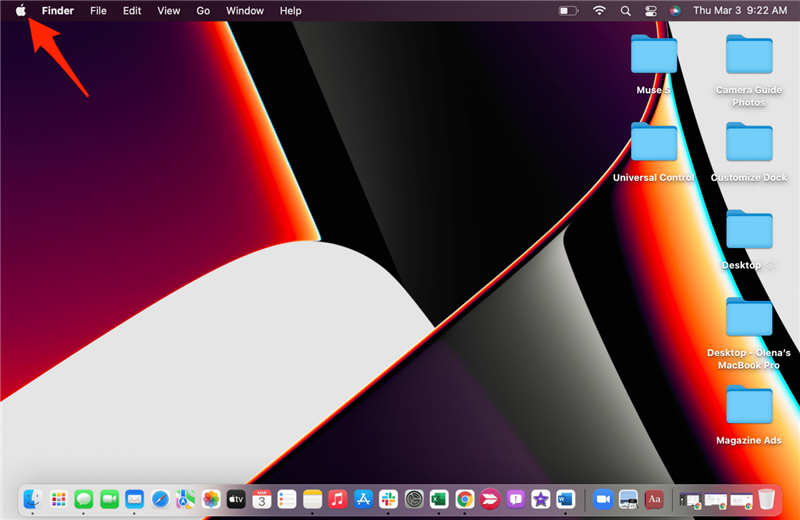
- Выберите системные настройки .

- Нажмите отображает .

- Нажмите Universal Control … .

- Снимите, позволяйте курсору и клавиатуре перемещаться между любым близлежащим Mac или iPad .

- Нажмите выполнен .

Имейте в виду, что вам придется выбрать его снова, прежде чем использовать Universal Control в будущем.
вернуться к вершине
Как отключить устройства от универсального управления: метод 1
- На вашем Mac откройте Центр управления .

- Нажмите на синий значок отображения. Как только он серый, вы отключены.

Как отключить устройства от универсального управления: Метод 2
Чтобы это было возможно, убедитесь, что у вас есть Универсальные настройки управления в баре меню вашего Mac Полем Затем:
- На вашем Mac нажмите значок «Программа» в панели меню.

- В разделе Link Keyboard и Mouse на нажмите на устройство, которое вы хотите отключить.

- Если он выделен синим, он подключен, если он серый, он отключен.

- Если ваш iPad или Mac не бодрствуют, вы можете воссоединить их, перетаскивая курсор вашего Mac на обе стороны вашего дисплея, как вы сделали во время настройки .

Если вы проверили поле, чтобы автоматически включить Universal Control для автоматического подключения к близлежащим Mac и iPad, устройство может повторно подключиться самостоятельно. В этом случае вы можете полностью отключить универсальный контроль. Я рекомендую добавить настройки дисплеев в панель меню для более быстрого доступа.
вернуться к вершине
Теперь вы знаете, как отключить устройства от управляющего Mac и как полностью отключить универсальный контроль. Если у вас возникают какие-либо проблемы, ознакомьтесь с этими устранение неполадок . Вы также можете узнать Как отключить свой iPhone от вашего MacBook Полем Для получения дополнительных советов, подобных этому, подпишитесь на наш бесплатный Tip of Day. = «https://www.iphonelife.com/content/why-were-wild-uliniversal-control»> Почему мы дикие из-за эпизода Universal Control Podcast !